GitHub+Hexo 搭建个人博客网站
GitHub+Hexo 搭建个人博客网站
什么是 Hexo?
Hexo 是一个快速、简洁且高效的博客框架。
Hexo 使用 Markdown(或其他渲染引擎)解析文章,在几秒内,
即可利用靓丽的主题生成静态网页。
准备事项
Node.js
-
测试是否安装成功
node -v显示版本号即成功 -
npm包管理器
-
Hexo框架需要通过npm管理工具进行安装
-
安装Node.js时默认安装
npm包管理器 -
测试是否安装成功
npm -v显示版本号即成功 -
npm换源
-
npm install -g cnpm --registry=https://registry.npm.taobao.org切换到taobao源 -
安装nrm
-
npm的镜像源管理工具
-
通过
npm下载nrm
-
-
-
npm install -g nrm
nrm ls #查看可选的源
nrm test taobao #测试相应源的响应速度
nrm use taobao #切换到taobao源
Git
- Git下载地址
- 测试是否安装成功
git -v显示版本号即成功
搭建过程
安装Hexo框架
1. 全局安装
npm install -g hexo-cli
2. 也可以进行局部安装
npm install hexo #局部安装
3. 初始化
-
创建一个空的文件夹来存放博客文件
-
进入到刚创建的文件夹内打开命令行窗口执行下列命令
hexo init #初始化hexo hexo generate #生成博客的网页 hexo server #开启本地服务器
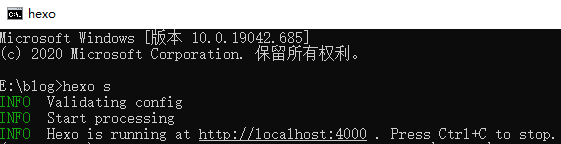
- 访问本地测试服务器
http://localhost:4000即可看到搭建好的效果
部署到GitHub
在GitHub上创建一个仓库
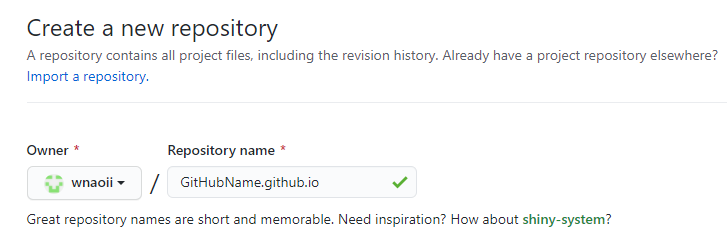
-
仓库名必须以 GitHub用户名+github.io 的格式填写
例:
GitHubName.github.io -
其他默认
安装deploy-git插件
- 在blog存放文件夹内安装插件
- 方便使用
hexo deploy部署到github
npm install hexo-deployer-git --save
配置SSH Key
生成ssh key
ssh-keygen -t rsa -C "注册github时用的邮箱"
- 生成过程中会提示是否设置密码(可以留空),不设密码提交时则不用输入(方便)
- 不设置密码一路回车就行,出现这个图就表示生成完成。
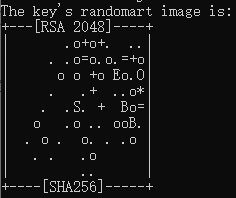
在GitHub中添加 SSH Key
-
生成根据key时提供的路径找到
id_rsa.pub文件[
 ]
] -
用文本编辑器打开复制里面的内容
-
打开GitHub--->点击头像--->Settings,找到
SSH and GPG keys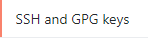
-
添加一个新的key

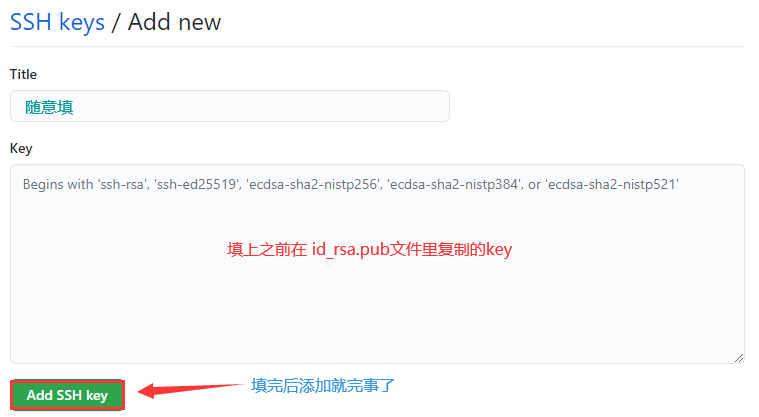
测试是否成功
-
在 cmd 内输入
ssh -T git@github.com
设置用户信息
- 在命令行窗口配置
git config --global user.name "注册github用的用户名"
git config --global user.email "注册github用的邮箱"
修改博客配置
配置 Deploy
-
github主页左边找到之前创建的仓库进去把仓库地址复制下来

-
找到
_config.yml文件打开拉到底,修改如下:deploy: #找到这 type: 'git' #类型设置为 git repo: git@github.com:wnaoii/wnaoii.github.io.git #指定 repo 地址为Github仓库地址 branch: master注意冒号后有空格
注意冒号后有空格
注意冒号后有空格
推送到GitHub
-
在存放博客的文件夹内打开命令行窗口依次输入
hexo cleanhexo generatehexo deploy -
等待上传完成后,输入github仓库地址就能查看了!
主题配置
格
推送到GitHub
-
在存放博客的文件夹内打开命令行窗口依次输入
hexo cleanhexo generatehexo deploy -
等待上传完成后,输入github仓库地址就能查看了!


 浙公网安备 33010602011771号
浙公网安备 33010602011771号